Google Analytics で時間帯別のアクセス数を確認する方法
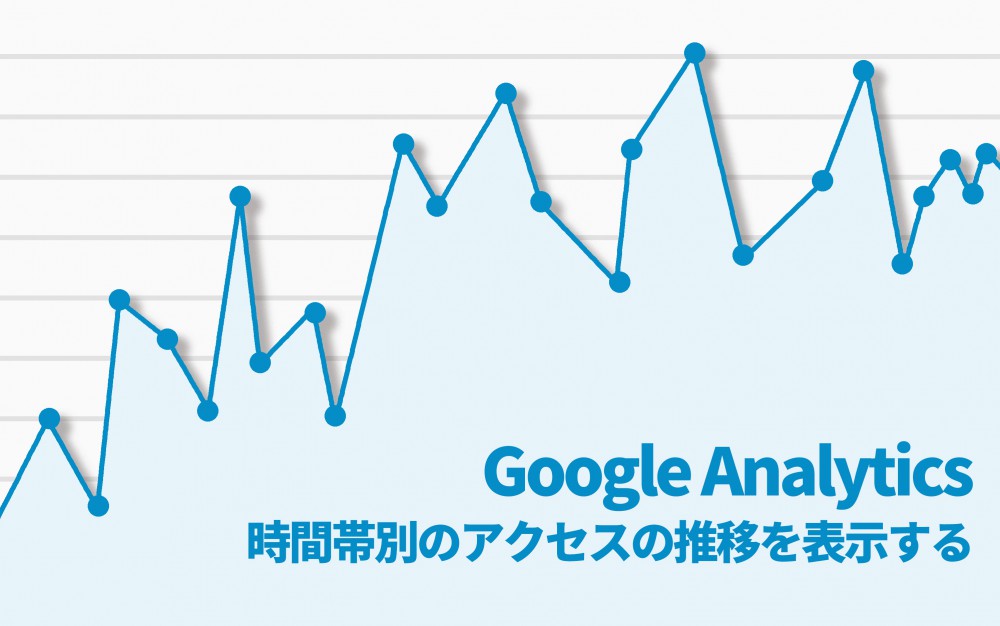
Google Analytics のカスタムレポートを使った方法
Google Analytics でアクセス解析を行うときに、時間帯別のアクセスの推移を確認したい時に、カスタムレポートを使って、時間帯別のアクセスの推移を視覚的に表示する方法です。
STEP 1 カスタムの項目を表示する
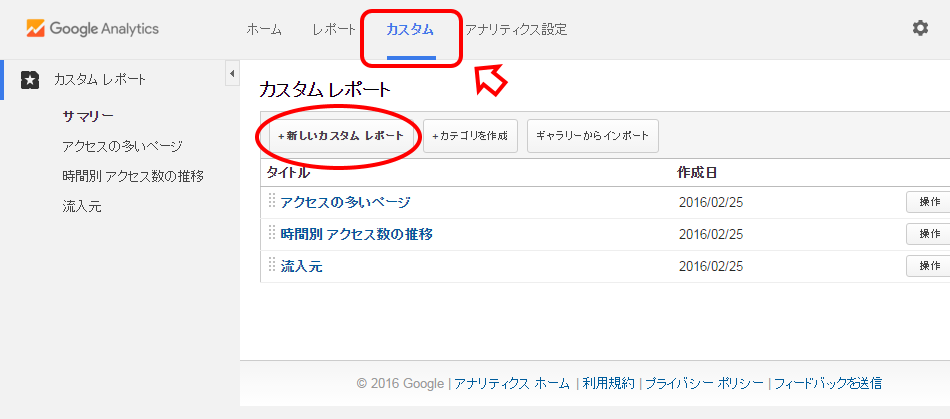
まず、Google Analytics にアクセスして、上部のグローバルメニューにある、ホーム、レポート、カスタム、アナリティクス設定のカスタムの項目を表示します。
次に、新しいカスタムレポートでレポートの新規作成を行います。
STEP 2 レポートを作成する

カスタムレポートの作成画面で
種類は初期値のエクスプローラのまま
指標グループにはページビュー数(PV)や、セッションなど時間帯別アクセスの元になるものを指定します。
ディメンションの項目には時を入れます、ディメンションには子ディメンションを入れることが出来、どういったアクセスなのかとかを絞り込めるように出来ます。とりあえず時とだけ入れれば時間別表示のグラフが出来ます。
このカスタムレポートをどのビューで使うかの指定が出来ますが、アカウント全てにしておくと便利です。
STEP 3 カスタムレポート を確認
作成したカスタムレポートは、カスタムの項目を表示した時にサイドバーもしくは、コンテンツエリアに項目が表示されていますので見たいものを選択します。
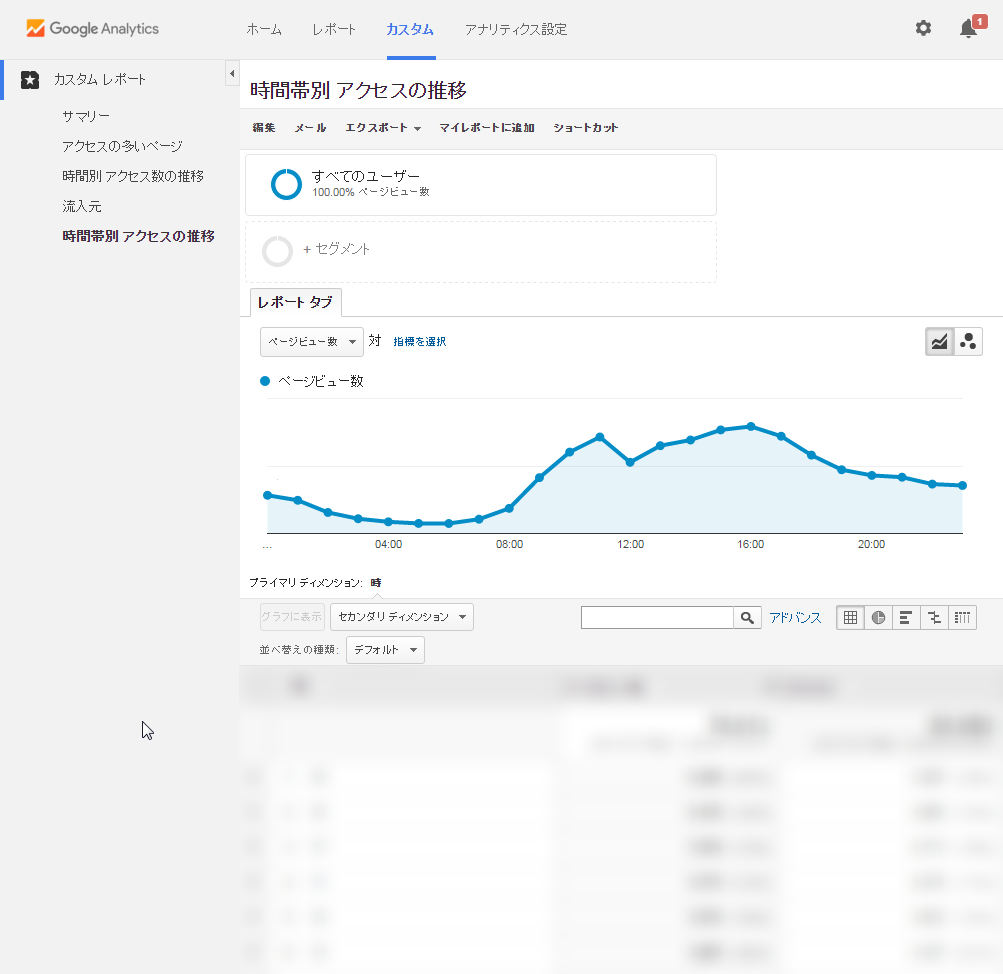
グラフでアクセス数が表示できるようになりますので、これを元にSNSにはどのタイミンでプロモーションするのがいいのかとか、このタイミングで記事を投稿したほうが全体的なアクセス数UPに繋がるのかといった見方で分析にも役立ちます
また下の方はぼかしているのですが、時間帯別のアクセス数のパーセンテージ等が数値で見れるようになっています。子ディメンションを追加していると、時間帯をクリックするとそれをさらに追跡してみていくことが出来ます
例えば、ディメンションに時 > リファラ > ページ と言う具合にすると 10時には検索からのアクセスが多いのか、SNSからのアクセスが多いのか、その他のリンクからのアクセスが多いのかと一目で見れて、さらにそのアクセスはどのページに集中しているのかと追っていくことができるようになります。
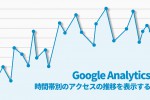


COMMENT